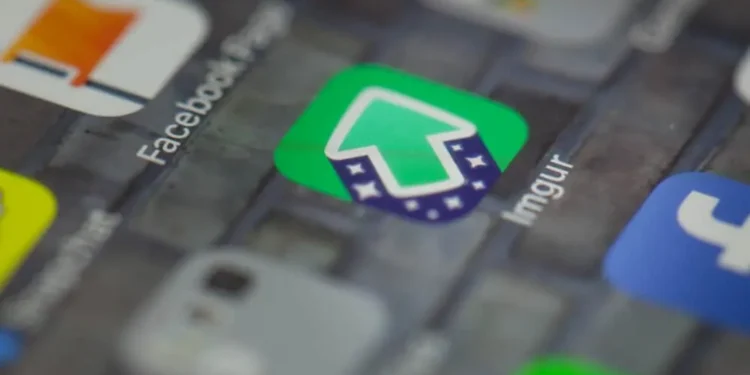GIFs não são apenas imagens animadas, mas parte integrante da comunicação de mídia social. Você pode usar GIFs como status do Facebook, imagem de perfil, comentário, cubra vídeo ou anúncio do Facebook.
Então, como se pode postar um GIF imgur no Facebook?
Resposta rápidaOs usuários do Facebook agora podem fazer upload e postar GIFs Imgur no Facebook. Localize o link GIF no imgur, copie o link e cole -o na caixa “O que está em sua mente” no seu feed. Toque no botão “Post” para compartilhar o GIF no seu feed do Facebook.
Você está planejando compartilhar um GIF imgur no Facebook? Continue lendo o artigo. Vou detalhar todas as etapas.
O que é um gif imgur?
Um GIF pensado tem imenso poder comunicativo no Facebook. Portanto, aproveite o imgur .
Antes de postar ou compartilhar o IMGUR GIF no Facebook, você precisará criar um. Você pode criar GIFs a partir de um clipe ou foto on -line seguindo estas etapas:
- Vá para o vídeo da IMGUR para a página GIF .
- Cole o URL do vídeo .
- Você precisará aparar seu vídeo. Clique no slider Plus no seu vídeo.
- Toque no botão ” Criar GIF ” para criar seu GIF.
Alternativamente,
- Vá para o imgur e faça login em sua conta.
- Toque no menu suspenso ” Carregar imagens “.
- Escolha “ Vídeo para GIF ” no menu.
- Cole o URL do seu vídeo.
- Arraste a barra do seu vídeo para um local que você gostaria de iniciar seu GIF.
- Defina a duração .
- Visualize o GIF.
- Clique em ” Criar gif “.
Você terá seu GIF em mãos depois de tocar no botão “Criar GIF”. Você pode compartilhá -lo em seus sociais ou salvá -lo na galeria do seu telefone.
Como compartilhar um GIF imgur no Facebook ?
Um GIF animado aumentará seu nível de engajamento no Facebook. Você pode usar o GIF como um comentário ou status. Aqui está como postar um GIF criado no imgur no Facebook.
No aplicativo móvel
Você pode compartilhar o IMGUR GIF através do aplicativo do Facebook usando dois métodos.
Método #1: Use um link
Siga estas etapas para postar um GIF imgur no Facebook usando o link no aplicativo móvel:
- Abra o aplicativo imgur .
- Crie um GIF usando as etapas acima. Ou procure um gif da moda no imgur.
- Pressione longa e selecione ” Copiar link “.
- Abra o aplicativo do Facebook no seu dispositivo móvel.
- Vá para o “ O que está em sua mente? ” caixa e cole o link GIF.
- Anexe uma legenda .
- Toque em ” Post ” no canto superior direito.
Método 2: Envie o IMGUR GIF
Siga estas etapas para compartilhar um GIF imgur no Facebook, enviando o GIF usando o aplicativo móvel:
- Inicie o aplicativo imgur em seu dispositivo móvel.
- Localize seu gif ou crie um.
- Pressione o GIF há muito tempo e toque em ” Copy Link “.
- Cole o link para um download do imgur .
- Faça o download do GIF e salve -o no seu telefone.
- Abra o aplicativo do Facebook no seu telefone.
- Vá para o “ O que está em sua mente? ” caixa de texto.
- Escolha a opção ” Foto/vídeo ” .
- Selecione o GIF imgur salvo da sua galeria.
- Toque em ” Post ” no topo.
Se você tocar no ícone GIF, notará que o clique não o levará à galeria do seu telefone. Então, você terá que selecionar a opção “Foto/vídeo”. O vídeo aparecerá como um GIF no seu feed, apesar de selecionar a opção “Foto/vídeo”.
DicaEm vez de usar um download do imgur, você pode acessar seu imgur através do navegador no seu PC e baixar o GIF diretamente no site da IMGUR. É mais seguro e confiável.
Na versão do navegador
Você também pode fazer upload de GIFs imgur no Facebook através da versão do navegador usando dois métodos.
Método #1: link GIF
Para compartilhar um GIF imgur na versão do navegador do Facebook usando o link do GIF, siga estas etapas:
- Abra o imgur por meio de qualquer navegador.
- Localize um GIF ou crie um.
- Copie o link da barra de endereço.
- Abra uma nova guia e navegue para o Facebook .
- Vá para o “ O que está em sua mente, [nome de usuário]? ” caixa de texto.
- Cole o link .
- Clique em ” Publicar “.
Método 2: Envie o IMGUR GIF
Para compartilhar um GIF imgur na versão do navegador do Facebook via upload, siga estas etapas:
- Navegue para o imgur em qualquer navegador da web.
- Crie um GIF ou escolha um existente.
- Clique nos três pontos na parte inferior.
- Selecione ” Download de postagem “.
- Navegue para o Facebook .
- Clique no “ O que está em sua mente, [nome de usuário]? ” caixa de texto.
- Clique no ícone da galeria . Se você não vir o ícone, toque em mais o botão (botão com três pontas) e selecione ” Foto/vídeo “.
- Clique na caixa ” Adicionar fotos/vídeos “.
- Selecione seu GIF imgur e toque em ” Abrir “.
- Clique em ” Post “. no fundo.
A postagem terá uma tag gif, apesar de selecionar a “foto/vídeo”.
Um resumo
GIFs são boas ferramentas de narrativa. Portanto, use-os para contar histórias visuais de seus amigos do Facebook, em vez de confiar no texto.
Se você estiver executando uma página comercial, os GIFs contarão com sucesso sua mensagem de marketing sem parecer arrogante.
Portanto, poste GIFs se você deseja apresentar seu produto no Facebook ou aumentar seu nível de engajamento na plataforma.
Perguntas frequentes
Por que não posso postar um GIF salvo no meu telefone no Facebook?
Se você tocar no ícone GIF na janela “Criar postagem”, ele não o levará à galeria do seu telefone. Toque no ícone “Photo/Video” para postar GIF no Facebook. Se você ainda não pode postar GIFs no Facebook usando seu telefone, talvez seja necessário atualizar o sistema operacional do seu telefone. Além disso, verifique se você atualizou seu aplicativo no Facebook.